Einleitung
Eine stabile WLAN-Verbindung ist entscheidend, um das volle Potenzial unseres Android-Smartphones auszuschöpfen. Egal, ob zum Streamen, für Videoanrufe oder zum Surfen im Web – eine zuverlässige Verbindung ist unerlässlich. Glücklicherweise gibt es verborgene Schätze in den Entwickleroptionen, die helfen können, die WLAN-Leistung zu verbessern. In diesem Artikel erfährst du, wie du diese Optionen aktivierst und optimal nutzt.
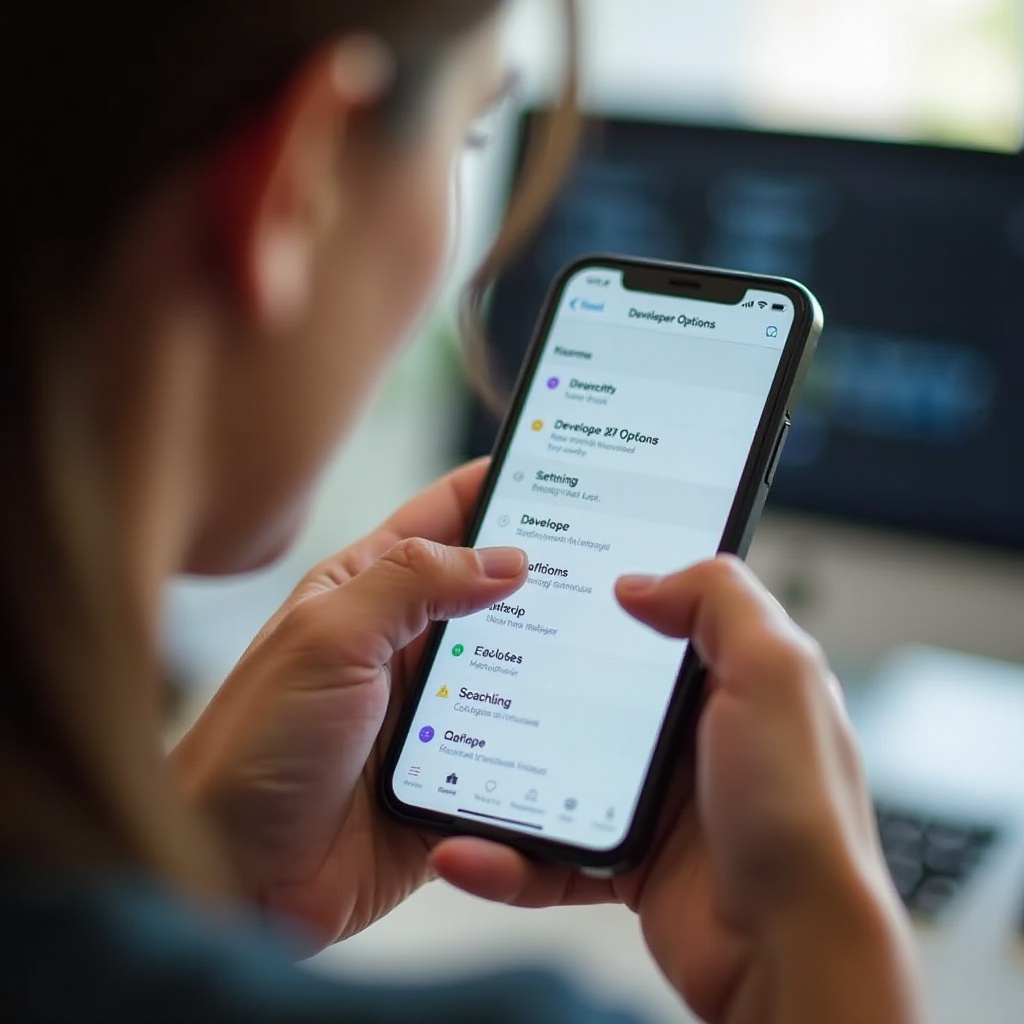
Was sind Entwickleroptionen und warum sind sie wichtig?
Entwickleroptionen sind versteckte Einstellungen auf deinem Android-Gerät, die normalerweise Entwicklern vorbehalten sind. Sie bieten Zugriff auf fortschrittliche Funktionen und Einstellungen, die über die Standardmöglichkeiten hinausgehen.
Durch die Aktivierung der Entwickleroptionen erhältst du mehr Kontrolle über das Verhalten deines Smartphones, einschließlich der Netzwerkleistung. Dies kann besonders hilfreich sein, wenn du wiederkehrende WLAN-Probleme hast oder die maximale Leistung aus deinem Netzwerk herausholen möchtest.
So aktivierst du die Entwickleroptionen auf deinem Android-Gerät
Schritt-für-Schritt-Anleitung zur Aktivierung der Entwickleroptionen
- Gehe zu den 'Einstellungen' auf deinem Android-Gerät.
- Scrolle nach unten und tippe auf 'Über das Telefon' oder 'System' (je nach Modell unterschiedlich).
- Suche nach 'Build-Nummer' und tippe sieben Mal schnell darauf. Du wirst aufgefordert, deine Geräte-PIN einzugeben.
- Nach Eingabe der PIN erhältst du die Meldung 'Sie sind jetzt Entwickler!'.
Nachdem du die Entwickleroptionen aktiviert hast, findest du einen neuen Eintrag 'Entwickleroptionen' in den 'Einstellungen'.
Sicherheitswarnungen und Vorsichtsmaßnahmen
Obwohl die Entwickleroptionen nützlich sind, sind sie nicht ohne Risiken. Änderungen an diesen Einstellungen können das Verhalten deines Geräts beeinflussen und in einigen Fällen zu Instabilität führen. Gehe vorsichtig vor und ändere nur Einstellungen, die du verstehst.
WLAN-Einstellungen in den Entwickleroptionen anpassen
Die Anpassung der Entwickleroptionen ist ein guter Start, um die WLAN-Leistung zu verbessern. In den folgenden Abschnitten gehen wir auf spezifische Einstellungen ein, die du anpassen kannst, um deine Verbindung zu optimieren.
WLAN-Roaming-Schwelle festlegen
Die Roaming-Schwelle legt fest, bei welcher Signalstärke dein Gerät zwischen WLAN-Netzwerken wechselt. Eine niedrigere Schwelle kann helfen, die Verbindung stabiler zu halten, besonders in Umgebungen mit vielen Netzwerken.
- Gehe zu 'Einstellungen' > 'Entwickleroptionen'.
- Suche nach 'Wi-Fi Roaming-Schwelle' und passe den Wert an, um die Netzwerksuche zu optimieren.
Multicast-Verkehr zulassen
Multicast verbessert die Netzwerkleistung, indem es gleichzeitige Datenübertragungen an mehrere Geräte ermöglicht. Dies kann hilfreich sein, wenn mehrere Geräte in deinem Netzwerk arbeiten.
- Öffne die 'Entwickleroptionen'.
- Aktiviere 'Multicast DNS'.
Bevorzugtes WLAN-Frequenzband auswählen
WLAN arbeitet in verschiedenen Frequenzbändern, vorzugsweise 2,4 GHz und 5 GHz. Das 5-GHz-Band bietet höhere Geschwindigkeiten und weniger Störungen, da es weniger stark genutzt wird.
- Navigiere zu 'Entwickleroptionen'.
- Wähle 'Bevorzugtes Frequenzband' und setze diesen auf 5 GHz, sofern verfügbar und unterstützt.
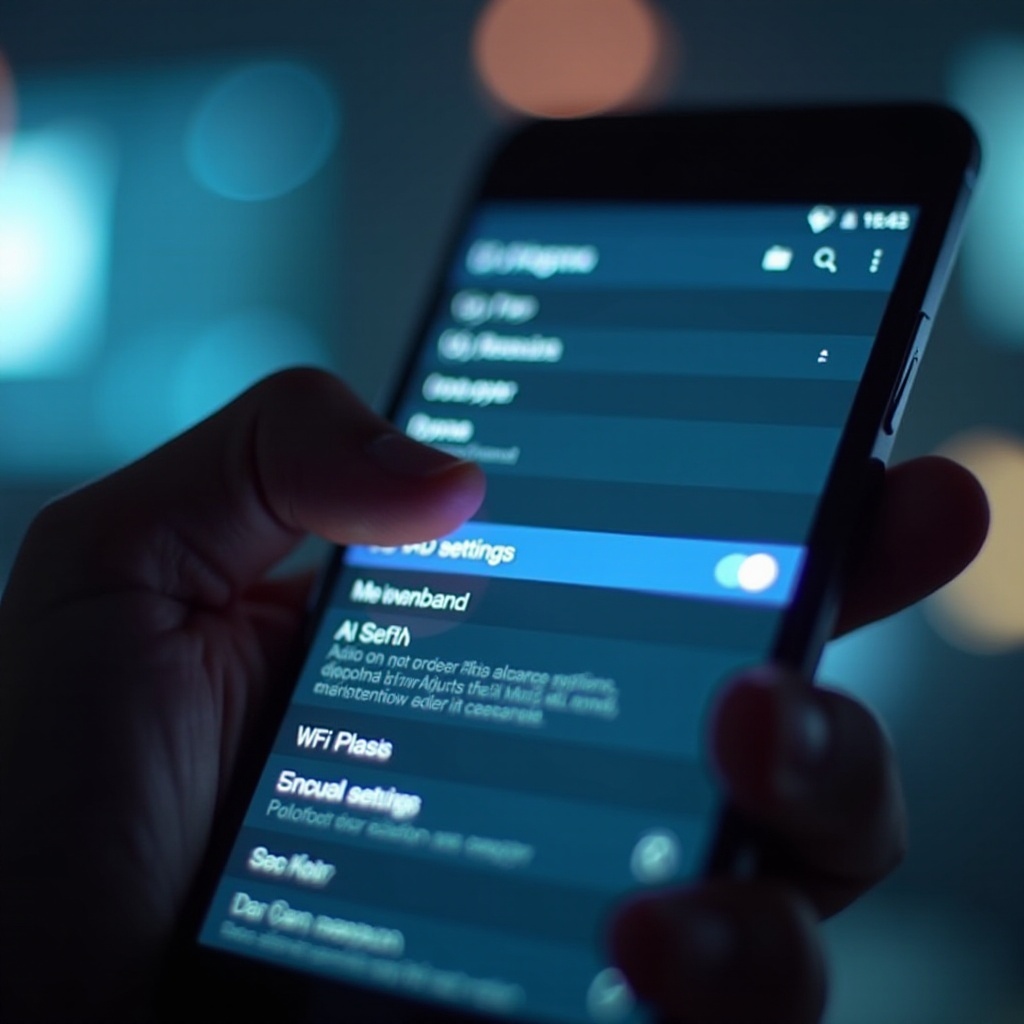
Zusätzliche Tipps zur Verbesserung der WLAN-Verbindung auf Android
Die Anpassung der Entwickleroptionen ist ein guter Start, aber es gibt weitere Maßnahmen, die du ergreifen kannst, um deine WLAN-Leistung zu maximieren.
Optimale Router-Platzierung und Umgebung
Router sollten zentral platziert sein, um eine gute Abdeckung zu gewährleisten. Vermeide es, sie in Ecken oder hinter dicken Wänden zu verstecken, da dies das Signal schwächt.
Nutzung von WLAN-Analyse-Apps
Apps wie 'WiFi Analyzer' können Interferenzen erkennen und den besten Kanal empfehlen. Wechsle bei Bedarf den Kanal, um Störungen zu minimieren.
Regelmäßige Updates und Neustart des Geräts
Halte sowohl deine Android-Version als auch die Firmware deines Routers auf dem neuesten Stand. Regelmäßige Neustarts können temporäre Probleme beheben und die Leistung verbessern.
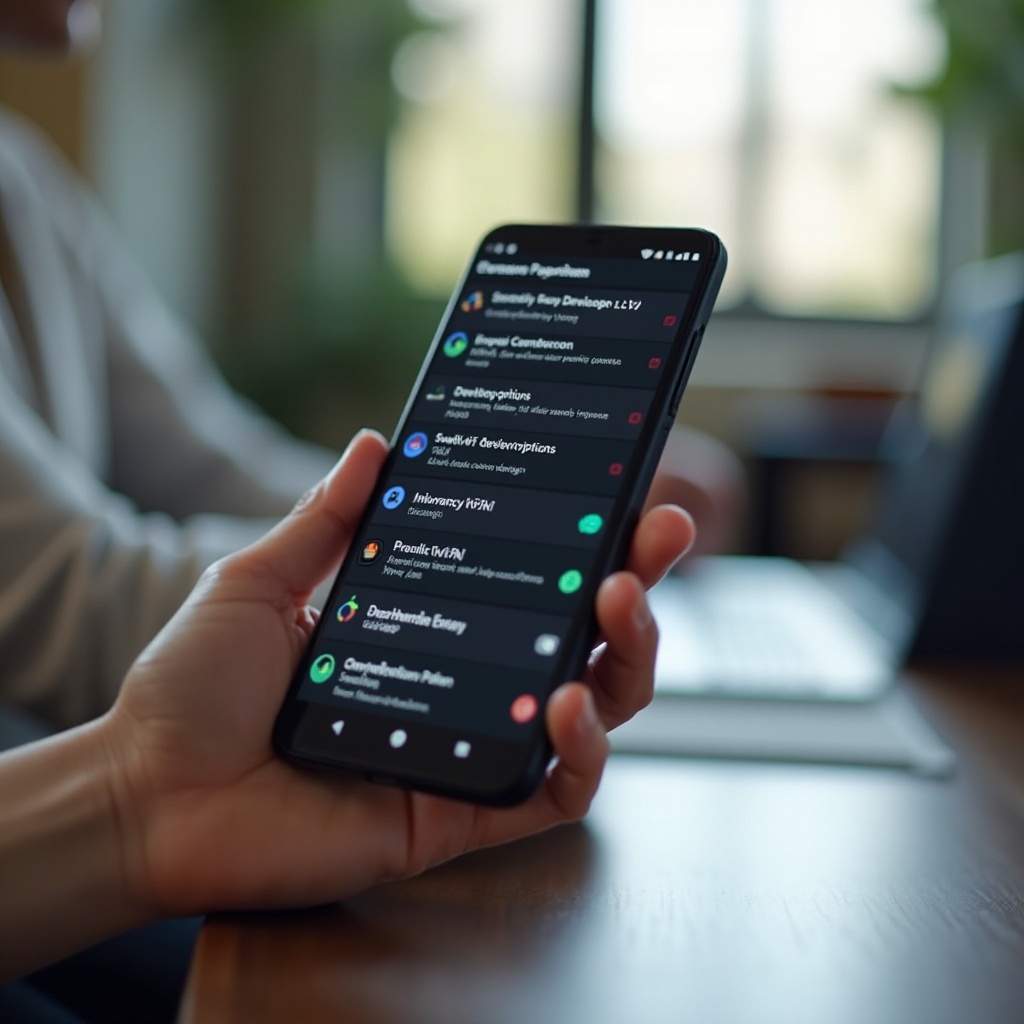
Fazit
Die Entwickleroptionen bieten eine Vielzahl von Möglichkeiten, die WLAN-Leistung auf deinem Android-Gerät zu verbessern. Durch die richtige Nutzung dieser Einstellungen und ergänzender Maßnahmen kannst du eine stabile und schnelle Verbindung sicherstellen.
Du hast nun die Werkzeuge in der Hand, um WLAN-Probleme zu lösen und die bestmögliche Leistung zu erzielen. Beginne noch heute, die Entwickleroptionen zu erkunden und anzupassen.
Häufig gestellte Fragen
Wie kann ich die Entwickleroptionen auf meinem Android-Gerät deaktivieren?
Um die Entwickleroptionen zu deaktivieren, gehe zu 'Einstellungen' > 'Entwickleroptionen' und schalte die Option aus. Dies entfernt jedoch nicht die vorgenommenen Änderungen, sondern deaktiviert nur den Zugang zu den Optionen.
Können Entwickleroptionen mein Gerät beschädigen?
Wenn du nicht weißt, was du tust, können falsche Einstellungen zu Instabilitäten und Problemen führen. Es ist wichtig, Änderungen mit Bedacht vorzunehmen und gegebenenfalls wieder rückgängig zu machen.
Welche anderen Optimierungen kann ich vornehmen, um mein WLAN zu verbessern?
Abgesehen von den Entwickleroptionen kannst du deinen Router upgraden, einen WLAN-Verstärker verwenden und sicherstellen, dass deine Geräte und Router-Firmware auf dem neuesten Stand sind.
